Ressources
Les ressources servent à partager un inventaire entre différents produits pouvant être réservés en ligne.
Voici quelques exemples d'utilisation de ressources :
- Réservation de refuge par lit ou en exclusivité
- Appliquer un inventaire de kayaks à une activité guidée et à une réservation de kayak à l'heure.
- Gestion des prix par personne en fonction du nombre de ressources
Créer une ressource et établir sa capacité
Pour créer une ressource, suivez les étapes suivantes:
- Allez dans inventaire -> Ressources
- Cliquez sur " Ajouter une nouvelle ressource "
- Ajoutez le nom de la ressource
- Indiquez la quantité et la capacité de votre ressource
- Sauvegardez la ressource
Exemple: Si vous avez 10 canots et que chacun peut accueillir deux personnes, vous devez alors indiquer 10 dans quantité et 2 dans capacité
Assigner une ressource à une activité, un hébergement ou un équipement
En créant une activité, un hébergement ou un équipement, vous pouvez l'assigner à une ou plusieurs ressources. Ces ressources peuvent être partagées entre différents articles de votre inventaire. Cela vous permettra de gérer la capacité de votre inventaire sans avoir des conflits.
Après avoir créé votre article, suivez les étapes suivantes pour assigner une ressource.
- Cliquez sur le bouton Ajouter une ressource
- Sélectionnez votre ressource dans la liste ou ajoutez une nouvelle si elle ne figure pas dans votre liste.
- Sélectionnez les options qui s'appliquent à l'usage de la ressource.
- Sauvegardez
Si vous désirez que le réservable utilise plus d'une ressource, vous pourrez les rajouter dans l'ordre de priorité.
Par exemple: si vous voulez utiliser toute la capacité de vos kayaks double avant de réserver les kayaks simple, vous devez les insérer dans l'ordre (voir image ci-dessous).
Les options offertes vous permettront de bien cibler les besoins spécifiques de chaque activité. Par exemple, vous pouvez choisir de bloquer une instance de votre ressource, ou de l'utiliser au complet selon les besoins de votre configuration.
Vous pouvez aussi ajouter des exceptions.

Permettre à vos clients de modifier le nombre de ressources
Pour faciliter le processus de réservation, vous pouvez permettre à vos clients de modifier eux-même le nombre de ressources utilisées pour la réservation. Ainsi, ils seront en mesure d'éditer la quantité s'ils désirent deux embarcations pour deux personnes plutôt qu'une à deux places par exemple.
Pour cela, il suffit de cocher la case PERMETTRE LA MODIFICATION DES ALLOCATIONS AU CLIENT comme dans l'image ci-dessous.
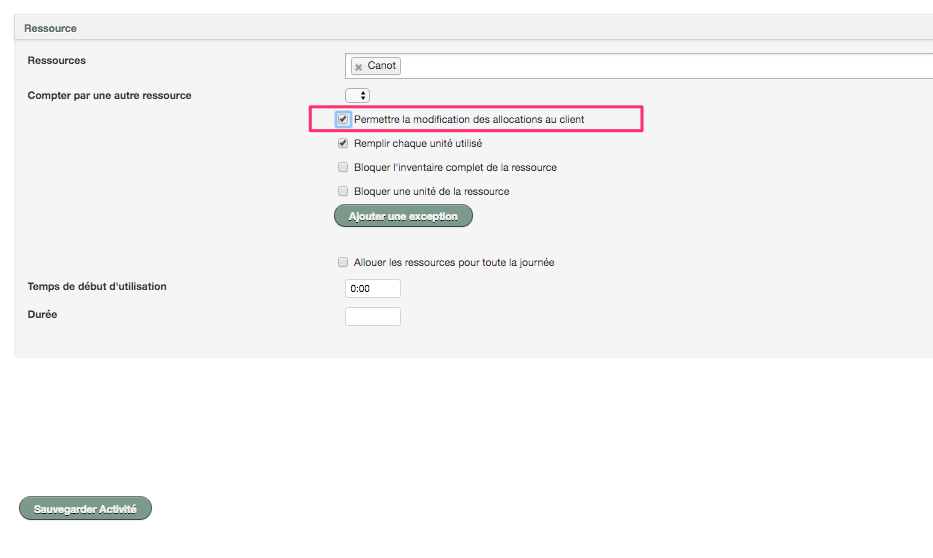
Options des Ressources :
- PERMETTRA LA MODIFICATION DES ALLOCATIONS AU CLIENT : Permet aux clients de modifier / choisir le nombre de ressources à utiliser pour la commande (voir explication ci-dessus)
- REMPLIR CHAQUE UNITÉ UTILISÉE : Si vous cochez cette case, le système réservera une place de la capacité de la ressource par participant. C'est-à-dire que vous remplirez la totalité des places disponibles avant que vos ressources soient considérées complètes. Par exemple : si vous utilisez des kayaks doubles (capacité de 2 personnes par kayak) et que vous cochez cette case, le système remplira toutes les places du kayak avant de le considérer comme complet. Ainsi, il mettra chaque 2 participants sur un kayak avant de le soustraire du nombre de ressources disponibles.
- BLOQUER L'INVENTAIRE COMPLET DE LA RESSOURCE : Si vous cochez cette case, le système réservera la totalité de votre ressources (toutes les quantités) pour la date / durée de la réservation effectuée. Par exemple, si vous avez 18 kayaks doubles (2 places par kayak) et qu'une personne réserve pour 1 personne, la totalité des 18 kayaks doubles sera réservée pour sa commande.
- BLOQUER UNE UNITÉ DE LA RESSOURCE : En cochant cette case, vous demandez au système de réserver une unité complète de la ressource pour chaque participant. C'est-à-dire que si vous avez 3 participants inscrits pour l'activité de kayak double, alors 3 kayaks doubles seront utilisés même si il restera une place libre par kayak. Par exemple : si vous utilisez des kayaks doubles (capacité de 2 par personnes par kayak) et que vous cochez cette case, si une personne réserve pour 1 participant, le kayak au complet sera réservé (même s'il reste une place libre).
Prix des ressources
Il est possible d'ajouter des tarifs à vos ressources. Cette option vous permettra de charger des frais pour la location d'une ressource nécessaire à l'activité en question.
Pour ajouter des prix aux ressources, suivez les étapes suivantes:
- Allez dans le menu Activités
- Repérez l'activité désirée
- Cliquez sur le lien "Changer les prix des ressources"
- Sélectionnez la ressource désirée
- Ajoutez le prix que vous désirez charger
- Spécifiez la saison pour laquelle la tarification est en vigueur
Vous pouvez ajouter des prix pour chacune des ressources utilisées, ainsi que plusieurs tarification.

Exemple: une activité requiert la location d'un kayak. En configurant l'activité, vous pouvez spécifier l'inventaire de kayak en tant que ressource et ajouter la tarification par type de participant.
Une fois l'activité créée, vous pouvez spécifier le prix des ressources. Le prix de la ressource sera ajouté au panier d'achat. Votre client sera en mesure de consulter les détails dans le panier d'achat.
La ressource sera ajoutée selon la capacité indiquée lors de sa création et le nombre de participant à l'activité.Cela étant dit, vous gardez le contrôle et pouvez modifier la quantité de ressources ajoutées à la commande du client.
Pour modifier la quantité de ressources:
- Prenez la commande du client en sélectionnant la date, le type de participant et la quantité désirée
- Passez à la caisse
- Cliquez sur le lien "Éditer" à côté de la ressource
- Modifiez la quantité pour celle désirée
- Sauvegardez
Exemple: Une activité de canot offre la possibilité de placer deux adultes et un enfant ou deux enfants et un adulte dans le même canot. Or, la ressource est configurée pour accueillir un maximum de deux participant par embarcation. Vous aurez la possibilité de modifier le nombre de ressources ajoutées simplement grâce à cette fonctionnalité.